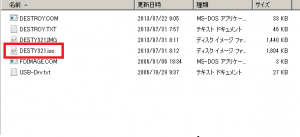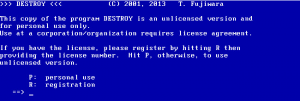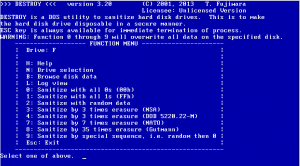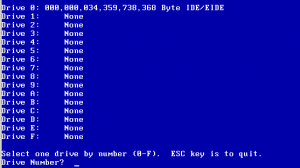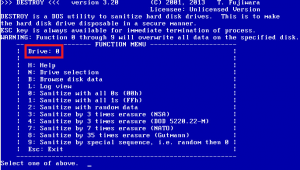DESTROYのご紹介&使い方
おはようございます。インフラ志望のCです。
最近、パソコンを破棄するのでハードディスクの内容を完全に削除してほしいという
課題がありました。
ハードディスクには重要な情報が沢山入っていると思います。
パソコンを粗大ごみとして出す場合、もしHDDだけ抜き取られてしまったら情報取得されてしまいます。
また、Windows標準のフォーマットでHDDを初期化できます。
しかし、HDDの復元ソフトを使用で復元できることから、あまり良いとは言えません。
安全にパソコンに処理するには「物理的に破壊」か「HDD削除ソフト」が一番効果的だと思います。
今回は「DESTROYのご紹介&使い方」についてご紹介します。
DESTROYはハードディスクの中を完全に消去するフリーソフトです。
「DESTROY」は有名なソフトなので、ご存知の方も居ると思います。
ダウンロードはこちらできます。
http://www.forest.impress.co.jp/library/software/destroy/
●ダウンロード後、ディスクに書き込みを行います。
「DESTY321.iso」を選択し、ディスクに書き込みをしてください。
私はCD-Rで書き込みを行いました。
2〜3分ぐらい時間がかかります。
●ディスクの書き込みができたら、HDDを削除するパソコンにディスクを入れます。
このときBIOSのブート設定で、起動時にCDを読み込む設定にしてください。
●DESTROYの起動したら、次の手順に従って行ってください。
※実際の動作と異なる場合があります。
(1)下図の画面が表示されると思います。
「P」を入力します。
(2)下図の画面が表示される思います。
削除するHDDドライブを選択しないといけません。
「N」を入力します。
(3)下図の画面が表示されると思います。
ここで削除するHDDドライブを選択できます。
私の場合0番しか選択するものがないので「0」を入力しました。
(4)下図の画面が表示されると思います。
赤枠の部分が指定したドライブになっていることを確認してください。
(5)確認後、消去方式を選択してください。
0〜4、7〜9まで削除方式があります。
0:全てに0の書き込みを行います。
1:全てに16進数FFの書き込みを行います。
2:全てに乱数を書き込みを行います。
3:NSA(米国国家安全保償局)の勧告の3回消去を行います。
4:米国国防省標準 DOD 5220.22-M の3回消去を行います。
7:NATO(北大西洋条約機構)で7回消去を行います。
8:Gutmann論文に基づいた35回消去を行います。
9:全てにi,e,0の乱数を書き込みを行います。
こんなに種類があるとどれを選べば良いか迷います。
米国国防省標準 DOD 5220.22-M も使用している
「4」で十分なのでおすすめします。
時間はHDDの容量やスペックによると思いますが、私の場合は1時間〜2時間で済みました。
「8」は35回と強力ではありますが、時間がかかるので行う方は少ないようです。
消去を実行すると「y」or「n」の選択があるので、「y」を入力します。
以下の図のように実行されると思います。
(6)完了後、以下の画面のように表示されます。
消去が終了したら「Esc」ボタンを入力し「DESTROY」を終了します。
以上、「DESTROYのご紹介&使い方」です。
このソフトを使用することでほぼ安全にパソコン捨てることができます。
「物理的に破壊」も目に見えてよいですが、ドライバーがないと取り外しができませんし、
ディスクが硬く完全に破壊するには体力が必要となります。
もし、パソコンを廃棄する予定があるは、一つの技術メモとしてご利用していただければと思います。